
在日常使用电脑的过程中,由于系统故障、病毒感染或者其他问题,重新安装操作系统成为解决问题的重要手段。传统的重装Windows 10系统,往往需要借助U盘或者光盘这类外部介质来引导安装,但对于没有准备这些设备的用户来说,如何不用U盘重装系统呢?本文将详细介绍在中国地区环境下,无需U盘,利用系统自身功能及网络资源,完成Windows 10的重装步骤及注意事项。
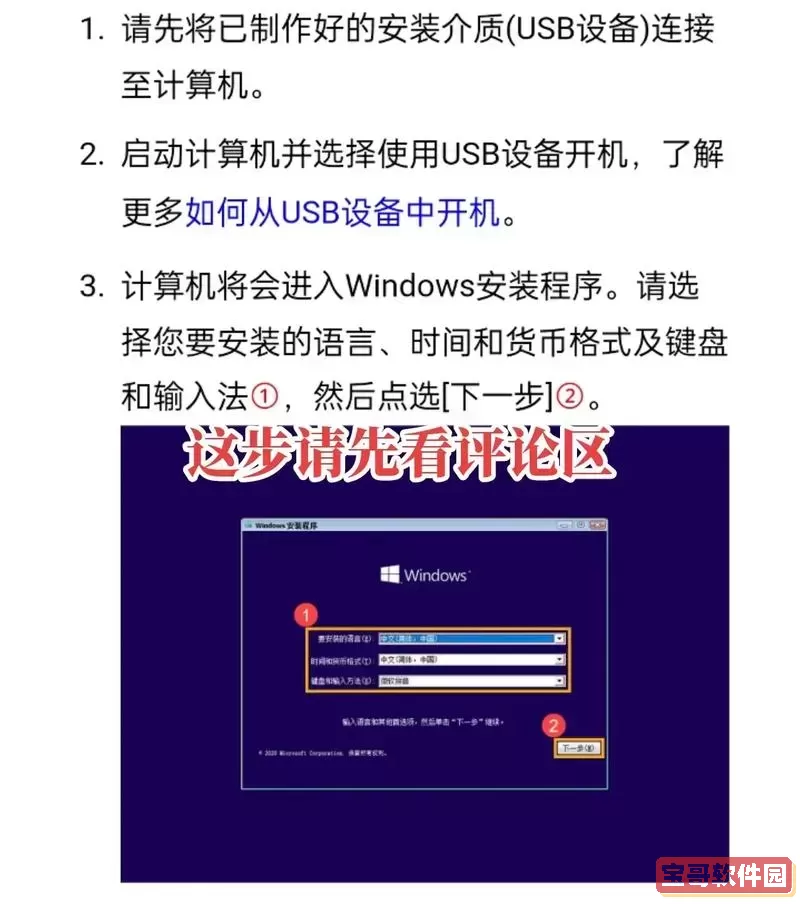
一、准备工作
1. 重要数据备份。重装系统会格式化系统盘,导致原有文件丢失。因此,重装前请务必将重要的文档、图片、视频等资料备份到其他硬盘分区、移动硬盘或云盘(如百度网盘)。

2. 确保电脑网络连接畅通。本文利用微软官方在线安装镜像,需要稳定的网络环境,建议连接稳定的有线网络。
3. 确认系统版本的信息。通过“设置-关于系统”,了解当前Windows 10的版本号和位数(32位或64位),方便在后续步骤中选择合适的安装镜像。
二、利用Windows设置内置的重装功能
Windows 10内置了“重置此电脑”功能,能够在不借助外部工具的情况下重新安装系统,并支持保持个人文件或全部清除两种选项。
具体操作步骤:
1. 打开“开始菜单”,点击“设置”(齿轮图标)。
2. 选择“更新和安全”,然后点击左侧的“恢复”。
3. 在“恢复”页面中,找到“重置此电脑”下的“开始”按钮,点击进入。
4. 选择“保留我的文件”(仅重装系统,保留个人数据和部分设置)或“删除所有内容”(彻底清空系统盘,适合系统严重损坏或转让电脑时使用)。
5. 系统会提示后续步骤,根据提示操作即可。此过程中,系统会从本地恢复映像重新安装,如果本地映像缺失,系统会尝试通过网络下载所需文件。
注意:这个功能相当便捷,但依赖于系统中存在可用的恢复映像。如果在某些品牌电脑或自行更改过系统结构的机器上,有可能失败。
三、使用微软官方媒体创建工具在线重装
如果“重置此电脑”不能满足需求,或者想要实现更干净的重装,可以尝试微软官方的“Media Creation Tool”(媒体创建工具)。通常该工具需要U盘做安装介质,但我们也可以通过创建虚拟驱动器,或直接挂载镜像实现无U盘安装。
操作流程:
1. 在另一台联网电脑访问微软官方下载页面,下载最新版本的Windows 10镜像(ISO文件):
链接地址:https://www.microsoft.com/zh-cn/software-download/windows10
2. 将ISO文件复制到需要重装的电脑硬盘中。
3. 右键点击ISO文件,选择“装载”(Windows 10支持虚拟光驱功能),这时系统会将该镜像当作光盘驱动器快捷访问。
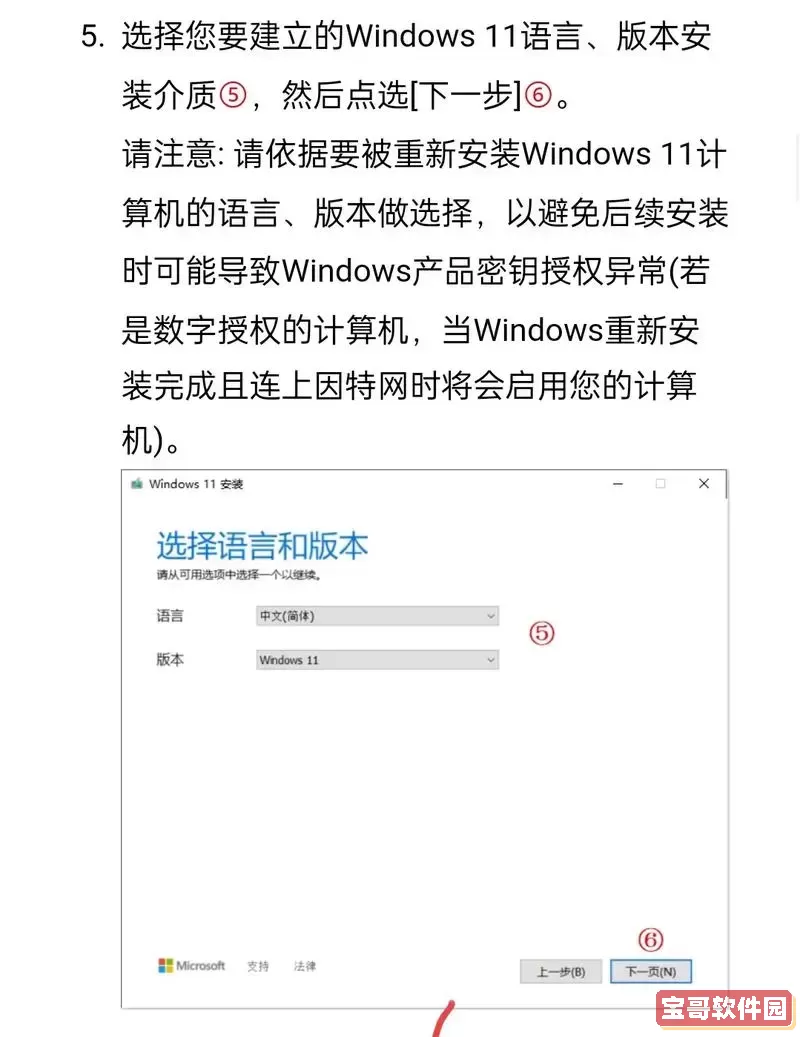
4. 打开虚拟光驱中的“setup.exe”,运行安装程序。
5. 按照界面提示,选择“升级此电脑”,这样系统会自动解压并引导安装过程。
6. 过程中可以选择保留个人文件和应用,也可以选择完全清理系统盘。
7. 等待安装完成。安装过程中,系统会自动重启数次,请耐心等待。
优点:不需要U盘介质,不用更改启动项,操作简单。
缺点:需要有足够的硬盘空间,安装过程中占用较大资源,不适合系统无法正常启动的情况下使用。
四、使用Windows恢复环境(WinRE)重装
当系统无法正常进入桌面,但还能进入Windows恢复环境时,可通过WinRE操作系统重装:
1. 启动电脑时连续按住“Shift”键,同时点击重启,进入高级启动选项。
2. 选择“疑难解答”—“重置此电脑”,与前述“重置”功能类似。
3. 跟随提示选择保留文件或删除所有内容。
该方法无需借助U盘,但必须保证恢复环境没有被破坏。
五、注意事项
1. 以上无U盘重装方案,均需在系统能部分正常启动或能够进入恢复环境的情况下操作。如果系统完全无法启动,可能只能通过制作U盘启动盘来重装。
2. 在中国地区使用在线下载时,可能会因网络状况引起下载缓慢或下载失败。建议在网络稳定时操作,或者先在另一台电脑下载镜像。
3. 重装过程请确保电源稳定,以免中途断电导致系统损坏。
4. 重装后需要重新安装必要驱动程序,可以前往对应电脑品牌官网下载官方驱动,保证系统性能和硬件稳定。
总结
随着Windows 10自身功能的完善,无需U盘重装系统已变得更加方便。利用“重置此电脑”、“挂载ISO升级安装”、“Windows恢复环境”等多种方式,普通用户都能实现系统的重装和修复,减少了对外部设备的依赖。针对中国用户,建议在重装之前做好数据备份,选用官方渠道的系统镜像,并保证网络环境稳定,确保重装过程顺利完成。希望本文提供的详细教程,能帮助更多用户在遇到系统问题时,轻松完成Windows 10的重装。